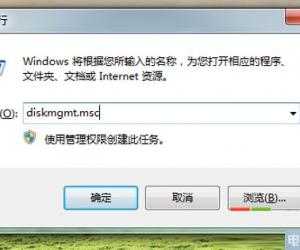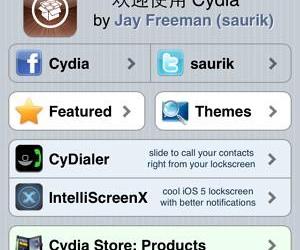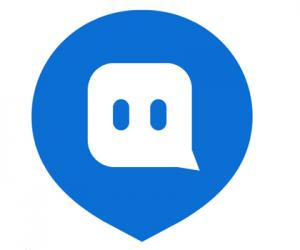原来双击鼠标也可以提高Word办公效率,不服不行!
发布时间:2019-06-10 17:34:01作者:知识屋
说到如何提高Word办公效率,小编之前有介绍很多快捷键操作和处理技巧,其实只要我们熟练使用鼠标,也可以在一定程度上提高工作效率。很多时候,一些看似复杂的Word操作,其实只要双击鼠标即可轻松搞定,不信就来瞧瞧!
双击隐藏选项卡
有些小伙伴习惯将工具栏的选项卡隐藏,使得编辑区域看起来更大一些,一般来说,大家会点击窗口左侧的【功能区显示选项】或者隐藏按钮,等到下次要用的时候再去点隐藏按钮,这太麻烦了!
用鼠标在选项卡上的任意位置双击一下,即可成功隐藏,需要使用的时候再次双击一下,选项卡就出来啦!
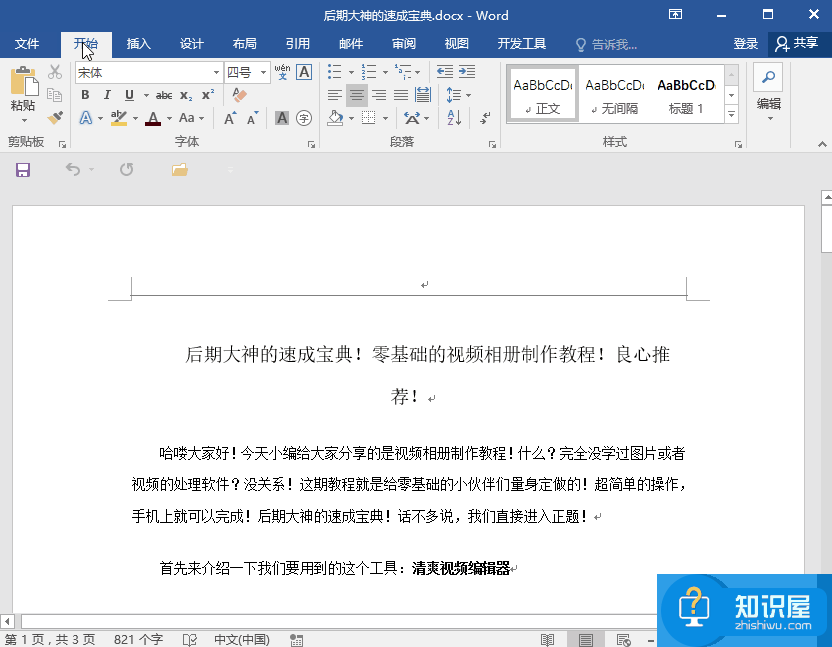
双击快速选择文本
需要选中文字词组,大家一般是通过点击鼠标左键进行拖选,这种方法有一个漏洞,容易多选或者少选一两个字!看这里,我们只要把鼠标光标移动到需要选取的文字上,然后双击,它会选中整个单词或者词组,非常智能!

双击快速定位文字录入点
想在空白页中间输入文字,小编教你一招,直接在页面空白区域双击一下,即可快速定位文字的录入点,不用连续按回车键,超级nice!
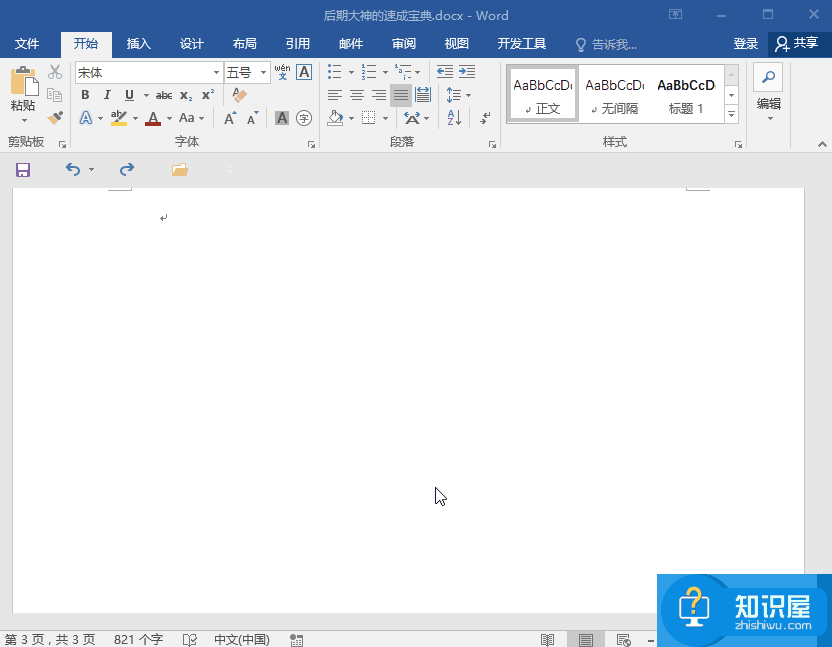
只显示页面文字内容
一个段落分成了两个页面显示,想要查看全部内容,我们就要用鼠标上下来回拖动,非常麻烦。如图,可以只显示页面中有文字的地方,在两页交界处双击一下,中间的空白部分就不见啦!
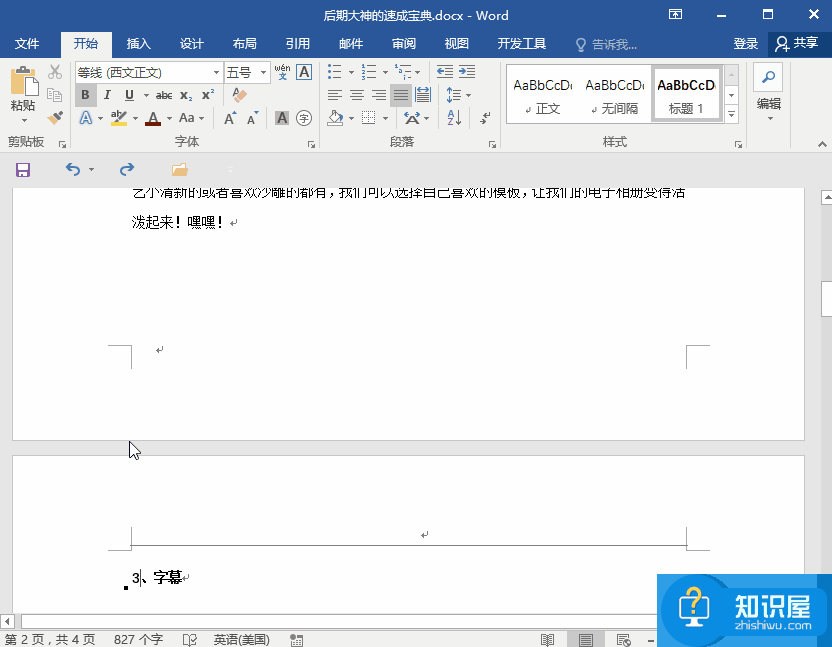
双击快速打开对话框
不知道大家有没有注意Word页面上方的这个标尺,这里隐藏着小秘密哟!双击标尺,我们可以打开【页面设置】对话框,双击滑块就能打开【段落】对话框,相当贴心!
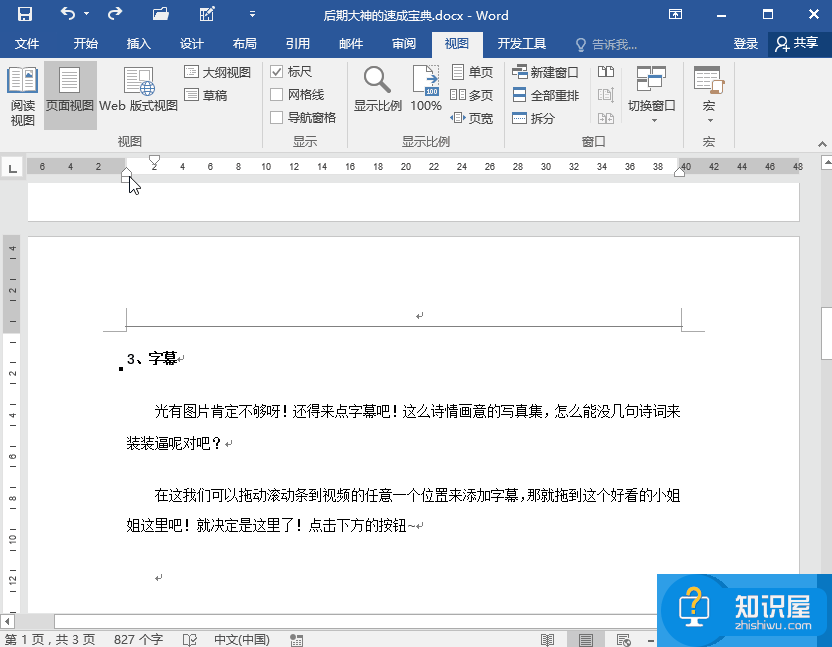
如果你想了解更多有关Word办公技巧,可以关注wmzhe.com哟!
知识阅读
软件推荐
更多 >-
1
 一寸照片的尺寸是多少像素?一寸照片规格排版教程
一寸照片的尺寸是多少像素?一寸照片规格排版教程2016-05-30
-
2
新浪秒拍视频怎么下载?秒拍视频下载的方法教程
-
3
监控怎么安装?网络监控摄像头安装图文教程
-
4
电脑待机时间怎么设置 电脑没多久就进入待机状态
-
5
农行网银K宝密码忘了怎么办?农行网银K宝密码忘了的解决方法
-
6
手机淘宝怎么修改评价 手机淘宝修改评价方法
-
7
支付宝钱包、微信和手机QQ红包怎么用?为手机充话费、淘宝购物、买电影票
-
8
不认识的字怎么查,教你怎样查不认识的字
-
9
如何用QQ音乐下载歌到内存卡里面
-
10
2015年度哪款浏览器好用? 2015年上半年浏览器评测排行榜!